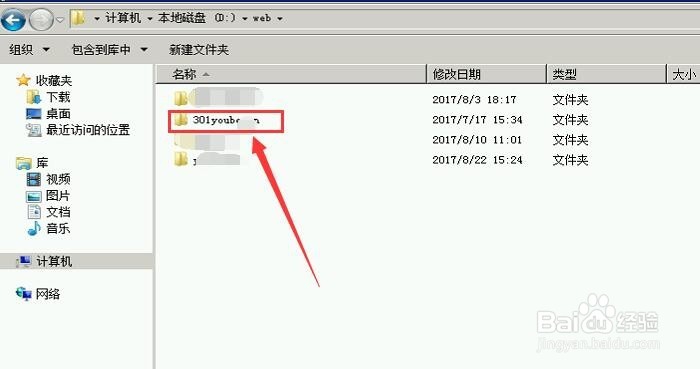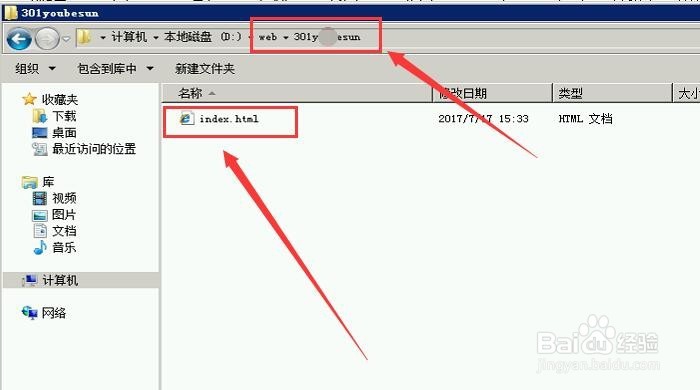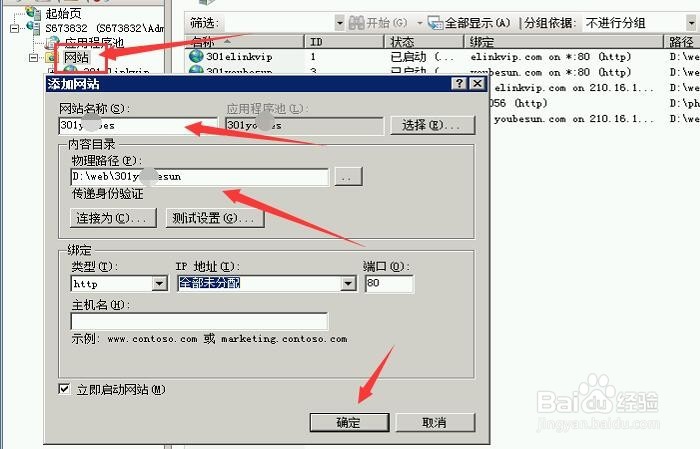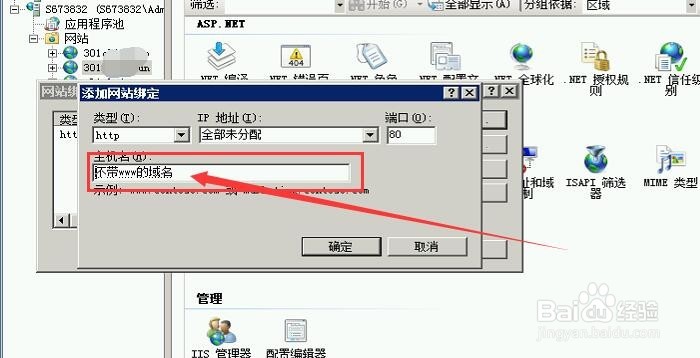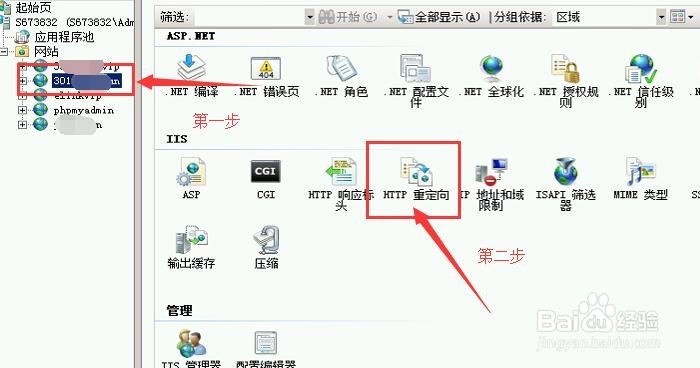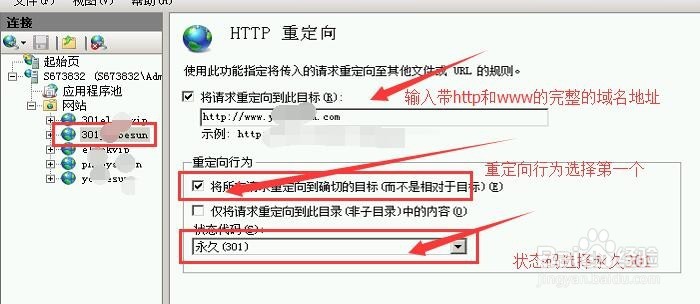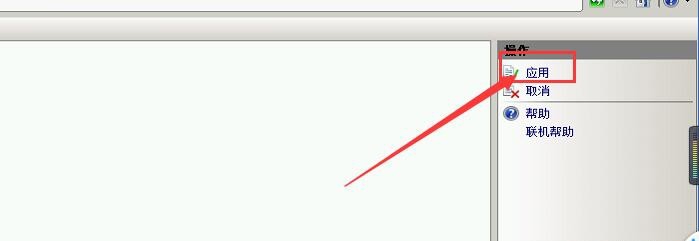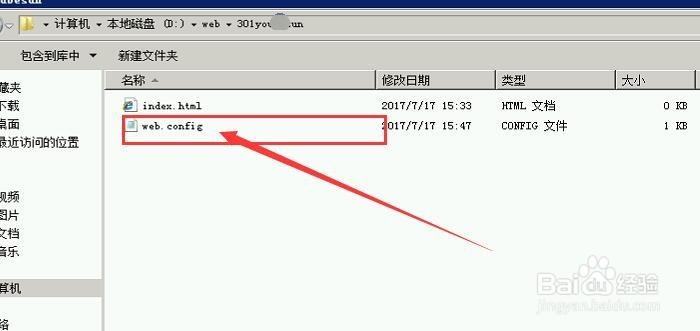在IIS服务器如何配置301永久重定向
1、首先需要将带3嘛术铹砾w与不带3w的网站域名解析到服务器对应的IP地址上,然后在回应服务器上将这两种域名一起绑定到服务器上。这些步骤都是需要在购买网站域砘捃坑聒名与服务器平台进行解析与绑定,成功绑定后,接下来就是需要进入IIS服务器里面,进行301永久重定向的配置。
2、进入服务器后,找到要做网站301永久重定向的网站文件夹,在该文件夹中创建一个“网站名称+301”的文件夹,然后在该文件夹中创建一个index.html文件,该index.html文件需为空文件。
3、创建好301重定向文件夹后,就需要在internet信息(IIS)管理器中添加网站(也就是创建的文件夹)
4、在internet信息(IIS)管理器中添加好刚创建的文件夹后,接下来就要在internet信息(IIS)管理器中进行域名的绑定,该位置只需填写好不带3w的域名
5、在internet信息(IIS)管理器中将301重定向文件夹绑定好不带3w的域名后,就需要做301的配置了:选中已经绑定不带3w域名的301重定向文件夹后,在右边有一个301重定向或者是http重定向,然后双击进入
6、将下面图中箭头所指的位置填写正确,确认无误后,就点击最右侧的“应用”即可,然后再重启一下服务器即可。
7、按照以上正确的操作步骤完成后,就会自动的在301永久重定向文件夹中层一个web.config文件,那么就说明了301永久重定向已成功配置完成。
声明:本网站引用、摘录或转载内容仅供网站访问者交流或参考,不代表本站立场,如存在版权或非法内容,请联系站长删除,联系邮箱:site.kefu@qq.com。
阅读量:90
阅读量:58
阅读量:44
阅读量:58
阅读量:90